Cách chọn khổ giấy trong word mẹo nhỏ cực nhanh. Thiết lập đúng kích thước khổ giấy (Page Setup) là việc làm rất quan trong trong việc soạn thảo văn bản, nó sẽ giúp cho phần trình bày trang được chính xác, đều, đẹp và nhất là không bị mất chữ khi in. Word cho phép thay đổi kích thước khổ giấy rất đa dạng.
CÁCH CHỌN KHỔ GIẤY TRONG WORD
cách xoay ngang khổ giấy A4 trong word
Hỏi: Em đang soạn thảo trong khổ giấy A4 đứng, vì cần chèn vào 1 bảng tính Table tương đối rộng hơn nên cần phải xoay ngang khổ A4 là vừa. Em có vào trong Page setup để mò thử thì xoay được nhưng mà tất cả các trang đều xoay ngang hết. Cho em hỏi làm thế nào em có thể xoay được trang A4 ngang mà vẫn giữ được các trang đứng? Em xin cảm ơn!
Đáp:
Bước 1: Bạn đặt con trỏ vào cuối trang A4 đứng, sau đó bạn vào Insert > Break > chọn Next page > ok.
Bước 2: Tiếp tục vào Page Setup rồi chọn khổ giấy A4 ngang là được. Lúc đó bạn có thể soạn thảo bao nhiêu trang A4 ngang tùy ý.
Và khi nào bạn muốn trang tiếp theo là A4 đứng thì bạn lại làm ngược lại như trên là được.
Cách 2:
Xoay khổ giấy từ ngang sang dọc cho tất cả các trang thì chắc là ai cũng biết. Nhưng xoay 1 trang nào đó ngang, còn lại tất cả đều dọc thì chắc cũng ít người biết. Hôm nay bí kíp văn phòng xin chia sẻ điều này với các bạn. Điều này cần thiết cho việc chèn biểu bảng, sơ đồ lớn vào báo cáo mà không bị ảnh hưởng tới chiều nhìn.
Với word 2003
Bước 1: Bạn đặt con trỏ vào cuối trang A4 đứng, sau đó bạn vào Insert > Break > chọn Next page > ok.
Bước 2: Tiếp tục vào Page Setup rồi chọn khổ giấy A4 ngang là được. Lúc đó bạn có thể soạn thảo bao nhiêu trang A4 ngang tùy ý. Và khi nào bạn muốn trang tiếp theo là A4 đứng thì bạn lại làm ngược lại như trên là được!
Với word 2007 thì trực quan hơn: ở trang cuối trang muốn xoay ta thực hiện 3 bước:

Ở trang tiếp theo (trang sẽ xoay): thực hiện 2 bước

Muốn trở lại như khổ dọc, ta làm ngược lại các bước trên và chọn khổ dọc như hình mô tả.
THAM KHẢO THÊM MỘT SỐ THAO TÁC TRONG WORD
Cách căn chỉnh lề trong Word 2003, 2007, 2010, 2013
![]() Microsoft office là trình daanhs văn bản dành cho văn phòng rất phổ biến. Các bản cập nhật mới như: phiên bản office 2007, 2010, 2013 giúp người sử dụng dễ dàng hơn. Tuy nhiên không phải ai cũng tìm hiểu chuyên sau về các kỹ năng cơ bản như trình bày văn bản trong word. Để một văn bản Word đạt chuẩn kỹ năng thì có rất nhiều tiêu chí cần phải thỏa mãn được đưa ra. Ở đây Namkna hướng dẫn các bạn cách căn chỉnh lề trong word, một trong những tiêu chí trình bày word cơ bản cần thiết mà bài word nào cũng phải có. Đặc biệt trong những bài tiểu luận, báo cáo, khóa luận luận văn... các bạn phải đáp ứng được yêu cầu đưa ra.
Microsoft office là trình daanhs văn bản dành cho văn phòng rất phổ biến. Các bản cập nhật mới như: phiên bản office 2007, 2010, 2013 giúp người sử dụng dễ dàng hơn. Tuy nhiên không phải ai cũng tìm hiểu chuyên sau về các kỹ năng cơ bản như trình bày văn bản trong word. Để một văn bản Word đạt chuẩn kỹ năng thì có rất nhiều tiêu chí cần phải thỏa mãn được đưa ra. Ở đây Namkna hướng dẫn các bạn cách căn chỉnh lề trong word, một trong những tiêu chí trình bày word cơ bản cần thiết mà bài word nào cũng phải có. Đặc biệt trong những bài tiểu luận, báo cáo, khóa luận luận văn... các bạn phải đáp ứng được yêu cầu đưa ra.
Phần 1: Chỉnh đổi đơn vị đo trong Word
Mặc định đơn vị đo trong word không phải là đơn vị cm. Tuy nhiên yêu cầu căn chỉnh lề lại lấy trên đơn vị đo này. Vậy trước tiên chúng ta phải thay đổi đơn vị đo để căn chỉnh cho chính xác.
1.1- Vào Menu -> chọn Word Options
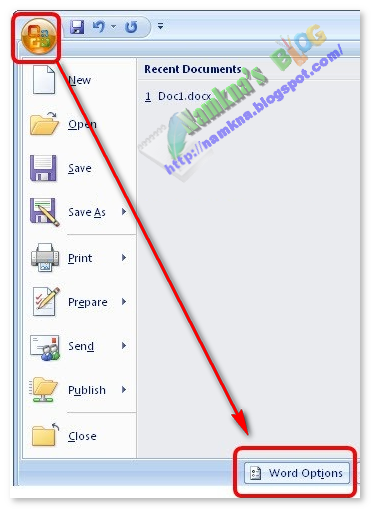
1.2- Ở Tab Advanced các bạn chọn đơn vị centimeters như hình dưới đây:
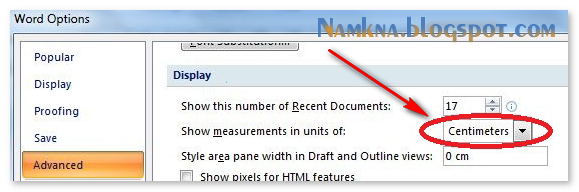
1.3- Sau đó bấm OK
Phần 2: căn chỉnh lề trong Word theo ý muốn.
2.1- Chọn Page Layout chọn Page Setup -> Margin (Nhấp vào mũi tên nhỏ như hình dưới đây)
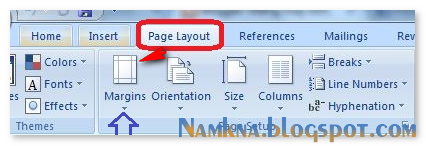
Sau đó chọn Custom Margins... để điều chỉnh lề theo ý muốn. Các thông số lưu ý khi căn chỉnh word ở lựa chọn Custom là:
-
TOP: Lề bên trên
-
LEFT: Lề bên trái
-
BOTTOM: Lề bên dưới
-
RIGHT: Lề bên phải
Cập nhật: Hướng dẫn căn chỉnh lề trong Word 2003
Do word 2003 có đôi chút khác birtj về giao diện so với word 2007, 2010, 2013 nên mình viết thêm phần này.
1- Chỉnh đổi đơn vị đo trong Word 2003:
Các bạn lựa chọn thao tác: Tool -> Options -> General
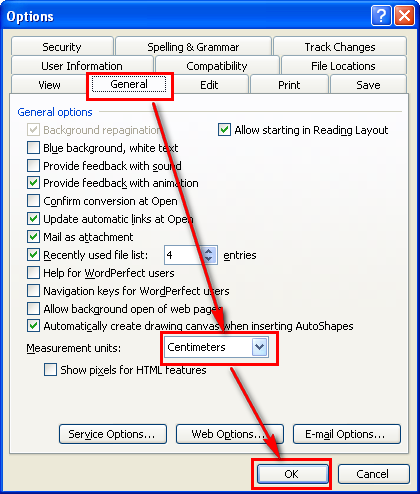
2- Căn chỉnh lề trong Word 2003:
Vào File -> Page setup và thay đổi:
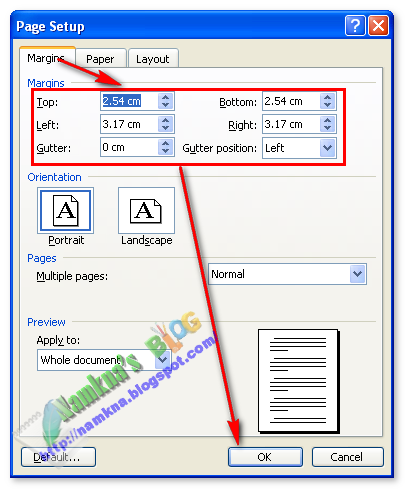
-Bấm OK để lưu thiết đặt của bạn
Thiết lập đúng kích thước khổ giấy (Page Setup) là việc làm rất quan trong trong việc soạn thảo văn bản, nó sẽ giúp cho phần trình bày trang được chính xác, đều, đẹp và nhất là không bị mất chữ khi in. Word cho phép thay đổi kích thước khổ giấy rất đa dạng.
Chọn kích thước khổ giấy
Truy cập vào Menu File và chọn Page Setup

Trong Page Setup, chọn tab Paper sau đó chọn kích thước giấy trong mục Paper size là A4 (đây là khổ giấy soạn thảo văn bản thông dụng tại Việt Nam). Nhấn Ok để đồng ý.

Thiết lập kích thước khổ giấy mặc định
-
Nếu muốn sử dụng khổ giấy này làm chuẩn mặc định trong tất cả các văn bản từ này về sau thì cũng thực hiện các bước như trên nhưng sau khi thực hiện xong thì nhấn vào nút Default. Khi xuất hiện hộp thông báo thì nhấn Yes để đồng ý.

Cách chữa lỗi phông chữ cực nhanh
Cách viết Email xin việc ấn tượng
Hướng dẫn làm trang bìa word đơn giản
Những lời nói chia tay cảm động nhất
Tự thiết kế thiệp cưới để đám cưới của bạn không
Thủ công và trang trí
Hướng dẫn làm cho máy tính chạy nhanh hơn
Kỹ năng cần có của nhân viên lễ tân
http://www.buaxua.vn | Xem thêm tại: http://www.buaxua.vn/Tin-hoc-van-phong/Cach-chon-kich-thuoc-kho-giay-trong-MS-Word-2003.html
.
(ST)






















